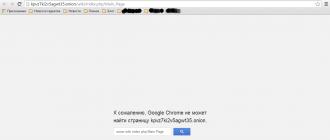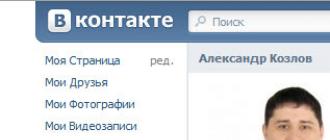Scambia C e D o come cambiare la lettera dell'unità logica. Come cambiare la lettera di unità in Windows? Lettera di guida
sistema operativo finestre, secondo me, lo è il più flessibile e intuitivo sistema operativo, ma nonostante ciò, me ne rendo conto ci sono molti punti controversi in esso, in particolare quelli che riguardano le sue impostazioni. A volte, quando è necessario farlo modifiche minori o eseguire un paio di azioni in questo sistema operativo, potresti riscontrare ore di ricerca dei parametri necessari o opzioni, poiché gli sviluppatori non lo hanno ritenuto necessario posizionarli in un luogo visibile e semplificare la vita agli utenti. Una di queste impostazioni è possibilità di cambiare lettera di unità installato sul computer. E ora ne parlo Te lo dirò in dettaglio.
Sfondo
Quando avevo computer desktop, è stato installato da qualche parte sei dischi rigidi di diverse dimensioni. E questo è stato estremamente comodo, poiché in totale avevo memoria dieci terabyte. Ma l'unica cosa che mi ha sconvolto quando si avvia il computer per la prima volta con tutti i media installati, significa che hanno ricevuto le loro lettere nel sistema in modo del tutto casuale. Sì, il massimo capiente potrebbe avere le prime lettere alfabeto e quelli che meno seguito.
Qual è il problema? Infatti non c'era nessun problema, sono semplicemente abituato a tenere tutto in un ordine più o meno logico, ecco perché sul mio computer si stava verificando un tale caos un pugno nell'occhio per me. E alla fine l'ho semplicemente preso scambiato tutti i dischi esistenti, cambiando le loro lettere e posizionando dal volume più piccolo al volume più grande. Questa fu la fine dei miei “problemi”, ma molto più interessante il modo in cui me ne sono sbarazzato.
Come cambiare la lettera dell'unità?
Per cominciare, vale la pena capire che cambiare la lettera dell'unità su cui almeno un programma installato, interromperà il suo lavoro, poiché il percorso lungo il quale è stato aggiunto al sistema, cesserà di esistere. Pertanto, se è successo qualcosa del genere, allora l'unico modo riportarlo al suo stato precedente - reinstallazione. Quindi sono estremamente Non lo consiglio apportare tali modifiche se il disco viene utilizzato per un lungo periodo e ha un gran numero di programmi che devi installare.
Lo stesso cambiare la lettera dell'unità non c'è niente di complicato in questo. Per prima cosa devi andare lungo il seguente percorso:
- Menu "Start" - "Pannello di controllo" - "Strumenti di amministrazione" - "Gestione computer" - "Gestione disco"
Non appena la finestra verrà caricata e apparirà davanti a te elenco delle unità con le lettere assegnate, puoi iniziare la configurazione. Per fare ciò, fare clic sul disco fare clic con il tasto destro e seleziona la voce " Modifica la lettera o il percorso dell'unità...", quindi premere il pulsante " Modifica" e sul lato destro della finestra clicca sulla lettera, che si svolgerà elenco di tutte le opzioni possibili. Una volta effettuata la scelta, fare clic su " OK", rispondi alla domanda " SÌ" e il tuo disco riceverà nuova lettera, il che significa che la sua posizione nella gerarchia " " cambierà.
Quando sei di fronte a te apparirà un elenco di dischi, c'è un'alta probabilità che contenga coloro di cui si conosce l'esistenza non lo sospettavi nemmeno. Questi dischi non posso toccare! In effetti, queste sono le sezioni in cui i file di backup vengono archiviati per il ripristino del sistema e altre operazioni, che sono inclusi nel computer dal produttore. Molto spesso queste sezioni sono presenti nei dispositivi assemblati in stabilimenti con il marchio di un marchio famoso, quindi è auspicabile non toccarli affatto in modo da non interrompere il funzionamento del computer. Negli stessi dispositivi che hai raccolto tu stesso, sezioni simili non lo farà, quindi preoccupatene in questo caso non ne vale la pena.
Se la lettera che desideri utilizzare Occupato, allora prima dovresti liberarla, cambiando il valore del disco che lo occupa. Assicurati solo che questo il disco non è la chiave per il funzionamento del computer e puoi cambiarne la posizione.
Oltre ai dischi, puoi cambiare la lettera dell'unità, che lo ha anch'esso e viene visualizzato in " Conduttore". Di solito lo prescrivo infine, fino alla prima delle rimanenti lettere libere.
Non cambiare MAI la lettera di unità C! Questo disco è fondamentale, quindi qualsiasi modifica ad esso porterà a conseguenze molto negative, in particolare, al guasto del computer.
Ora possiamo!
È tutto. Per questo è tutto istruzioni estremamente brevi e semplici finisce. Sì, lo capisco poche persone lo troveranno utile, ma cosa succederebbe se ci fossero più persone disposte a usarlo dopo averlo scoperto qualcosa del genere può essere implementato? E se?
In questo articolo descriverò passo dopo passo come cambiare la lettera di unità in Windows XP, Windows 7, Windows 8. Ciò non richiede utilità o programmi aggiuntivi; tutto viene eseguito utilizzando gli strumenti standard di Windows. In questo esempio, cambierò la lettera dell'unità da "G" a "D" (l'unità può essere rinominata con qualsiasi lettera libera).
Attenzione: non è possibile modificare la lettera dell'unità su cui è installato il sistema operativo Windows. Di solito è installato sull'unità con la lettera "C".
SU Collegamento a Risorse del computer/Computer/Questo computer (a seconda del sistema operativo installato Windows XP/Windows 7/Windows 8) fare clic con il tasto destro e selezionare " Controllo". Si aprirà la finestra "Gestione computer". Se per qualche motivo il metodo specificato non è adatto, la finestra "Gestione computer" può essere aperta in un altro modo, fare clic su "Start" - "Pannello di controllo" - "Strumenti di amministrazione" - "Gestione computer" (nella versione Windows 8, è necessario fare clic con il tasto destro nell'angolo in basso a sinistra e selezionare "Pannello di controllo" - "Strumenti di amministrazione" - "Gestione computer", nella versione Windows 8.1, fare clic con il tasto destro su " Start" e selezionare "Pannello di controllo" - "Strumenti di amministrazione" - "Gestione computer").
Nella finestra "Gestione computer", fare clic su "Gestione disco", selezionare l'unità di cui si desidera modificare il nome, fare clic con il tasto destro su di essa e selezionare "Cambia lettera o percorso di unità..."

Nella finestra che si apre, seleziona l'unità e fai clic sul pulsante "Cambia".

Seleziona una lettera di unità disponibile.


Successivamente, vedrai un altro messaggio che informa che se cambi la lettera, alcune applicazioni non saranno disponibili, fai clic su "Sì".

In questo articolo ti diremo come cambiare la lettera dell'unità utilizzando gli strumenti standard di Windows.
Vorremmo subito notare che per impostazione predefinita all'unità di sistema viene assegnata la lettera " CON" È meglio non cambiarlo. Innanzitutto, cambiare la lettera dell'unità di sistema è un'impresa piuttosto rischiosa. In caso di errore è possibile rendere il sistema inoperativo. In secondo luogo, è molto conveniente che l'unità di sistema sia contrassegnata dalla lettera "C"; questo può aiutarti a trovare rapidamente le informazioni necessarie o a risolvere qualsiasi problema.
Ma la lettera di un'unità non di sistema può essere modificata senza timore di perdere alcuna informazione. Ad esempio, in questo caso l'unità flash è contrassegnata dalla lettera “ G”, ma puoi sostituirla con qualsiasi altra lettera non occupata nell'intervallo da “A” a “Z” (Fig. 1).
Fare clic su " Inizio» - « Pannello di controllo" e seleziona " Amministrazione"(Fig.2).
Fare doppio clic con il pulsante sinistro del mouse sulla voce “ Amministrazione».
Si aprirà una finestra davanti a voi (Fig. 3).
Apri l'elemento " Gestione informatica", apparirà una finestra (Fig. 4).
Per modificare la lettera dell'unità, selezionare " Gestione del disco"(Fig.5).
Dalla fig. 5 puoi vedere che l'unità flash è contrassegnata dalla lettera "G". Per cambiare la lettera, fare clic con il tasto destro del mouse sull'unità flash e selezionare " Modificare la lettera o il percorso dell'unità" Apparirà una finestra (Fig. 6).
Fare clic su " Modifica"(Fig. 7).
Selezionare una nuova lettera per l'unità flash e fare clic su " OK" Successivamente apparirà un avviso (Fig. 8).
L'essenza di questo avviso è che i programmi installati su un disco o su un'unità flash hanno il proprio percorso univoco, che indica la lettera dell'unità (unità flash) su cui sono stati installati questi programmi. Dopo aver cambiato la lettera, il percorso dei file di questi programmi non cambierà. Il risultato sarà una situazione in cui i programmi installati avranno un percorso errato (percorso che utilizza la vecchia lettera). Non verranno lanciati. Pertanto, non è consigliabile modificare la lettera del sistema o dell'unità locale su cui sono installati i programmi. Tuttavia, nel caso di un'unità flash che contiene file normali (documenti, film, musica, file di installazione, ecc.), è possibile modificare la lettera senza timore di danneggiare il percorso dei dati. Selezionare " SÌ» alla domanda di avviso mostrata in Fig. 8, dopodiché la chiavetta verrà visualizzata con la lettera da voi selezionata (Fig. 9).
Cambia la lettera del disco rigido in Windows XP per una persona esperta non sarà difficile, quindi scrivo per chi ancora non lo sa.
Nel mio lavoro per risolvere le cause dei malfunzionamenti del computer, ho spesso riscontrato un problema quando i dipendenti inseriscono un'unità flash nel connettore USB dell'unità di sistema e non viene assegnata una lettera. Più precisamente, all'unità flash viene assegnata una lettera, ma a questa lettera è già associata un'unità di rete (ad esempio F:\), di conseguenza l'unità flash non viene visualizzata in Esplora risorse di Windows XP. È necessario modificare la lettera di unità assegnata all'unità flash con una non allocata. Ci sono due modi per farlo.
Il primo modo per cambiare la lettera del disco rigido
In questo modo puoi cambiare le lettere di tutte le unità tranne quella su cui è installato Windows. In genere si tratta dell'unità C:\. Ma c'è un modo per cambiare la lettera dell'unità di sistema.
Secondo modo per cambiare la lettera dell'unità
Questo può essere fatto nel registro di sistema di Windows. Non c'è bisogno particolare che le persone poco esperte lo facciano. Non consigliato, poiché ciò potrebbe causare malfunzionamenti del computer e perdita di informazioni su .
Prima di apportare qualsiasi modifica al registro, si consiglia di crearne una copia (nell'editor del registro: File -> Esporta) e una copia di backup dello stato del sistema e dei dati presenti sul computer.
A volte diventa necessario cambiare la lettera che nomina l'unità. Perché potrebbe essere necessario? Diamo un'occhiata ai motivi principali.
Perché cambiare la lettera dell'unità?
Il primo motivo è la comodità dell'archiviazione dei dati. Se informazioni importanti sono memorizzate sulla stessa unità su cui è installato il sistema stesso (di solito l'unità C), esiste il rischio di perdita di dati a causa di possibili guasti di Windows, cosa che non si verifica molto raramente.
Per proteggere i dati, solitamente un'unità fisica viene divisa in due, C e D. Il sistema operativo è installato sull'unità C e tutte le informazioni importanti sono archiviate sull'unità D. Se diventa necessario reinstallare il sistema, lo si fa sull'unità C e questo processo non può in alcun modo danneggiare le informazioni memorizzate sull'unità D.
La seconda ragione è il desiderio di ordine nel sistema. Succede, ovviamente, che qualcuno abbia semplicemente un tale capriccio: cambiare il nome del disco dalla lettera D alla lettera F, o altro. Tuttavia, questo di solito non viene fatto per capriccio, ma per organizzare i dispositivi nell'elenco.
Durante l'installazione di Windows, il sistema assegna la lettera C all'unità di sistema, la lettera D all'unità DVD e assegna le lettere a tutte le unità logiche dopo D - E, F, G, ecc. Voglio davvero vedere tutti i dischi elencati in ordine alfabetico e solo allora le unità e tutti gli altri dispositivi. Per fare ciò diventa necessario cambiare la lettera che nomina il dispositivo desiderato.
Il terzo motivo è l'utilizzo di programmi di autenticazione tramite unità flash. Spesso le unità flash non vengono chiamate con una lettera, ma con un nome e vengono anche identificate dal sistema quando sono collegate. Le applicazioni relative all'autenticazione, ad esempio i programmi chiave installati sul computer per il sistema banca-cliente, sono configurate su un'unità flash, designata solo da una determinata lettera.
Se è collegata un'altra unità, l'unità flash con un nome diverso non consente l'attivazione del programma client della banca. Per non modificare le impostazioni del programma di autenticazione, è possibile modificare il nome assegnato all'unità flash con una lettera adatta.

È possibile modificare la lettera dell'unità utilizzando programmi speciali di gestione del disco o strumenti Windows. È meglio non lasciarsi coinvolgere in questo processo senza comprendere il processo e le capacità amministrative. Ma a volte si verificano circostanze in cui è necessario modificare la lettera dell'unità.
Tuttavia, prima di farlo, dovresti considerare alcune funzionalità di questo processo.
1. Per denominare i dischi rigidi, è possibile utilizzare le lettere dalla A alla Z, per un totale di 26 lettere. Usa le lettere dalla C alla Z per nominare i tuoi dischi rigidi. Le lettere fino a C, A e B sono inizialmente riservate alle unità disco, ma se il tuo computer non le dispone, puoi utilizzare le lettere A e B per denominare altre unità e supporti rimovibili.
2. Molti programmi scritti per Windows e MS-DOS fanno riferimento alle lettere classiche più comunemente utilizzate nei nomi delle unità. Ad esempio, di regola, A è l'unità disco, C è il disco di sistema. L'assegnazione manuale di altre lettere di unità a queste unità potrebbe impedire il corretto funzionamento di questi programmi in futuro.
3. Prima di iniziare il processo di modifica della lettera di unità, assicurarsi che l'unità in questione non sia occupata da processi o programmi. Se il disco è occupato, termina tutti i processi e i programmi ad esso associati e solo successivamente modifica la lettera dell'unità, altrimenti queste applicazioni potrebbero non funzionare correttamente in seguito.
Diamo un'occhiata a come cambiare la lettera di unità utilizzando Windows. Questo può essere fatto solo con i diritti di amministratore. I passaggi sono gli stessi sia per Windows 7 che per 2000/XP. COSÌ,
Modifica della lettera dell'unità utilizzando Windows:
PASSO 1.
Fare clic su "Start" - "Pannello di controllo" - selezionare (per Win7 la scheda "Sistema e sicurezza"), quindi "Amministrazione", quindi "Gestione computer", quindi aprire la voce "Gestione disco" a sinistra.
PASSO 2.
Seleziona il disco, la partizione o l'unità logica desiderata facendo clic con il pulsante destro del mouse su di esso. Dal menu a discesa, seleziona "Cambia lettera di unità o percorso di unità".
PASSO 3.
Fare clic su "Modifica".
PASSO 4.
Seleziona "Assegna una lettera all'unità (A-Z)", se non è già selezionata una lettera, seleziona la lettera a cui vuoi denominare l'unità dal menu a discesa e conferma la scelta facendo clic su "OK".
PASSO 5.
Conferma nuovamente la tua scelta: "OK".
Dopo la modifica, la lettera dell'unità, del volume o della partizione cambierà e la nuova lettera dell'unità, del volume o della partizione corrispondente verrà visualizzata nel menu Gestione disco. Puoi usarlo!